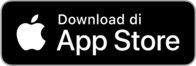Advertisement
Ini Cara Melihat Kata Sandi Google lewat HP dan Laptop
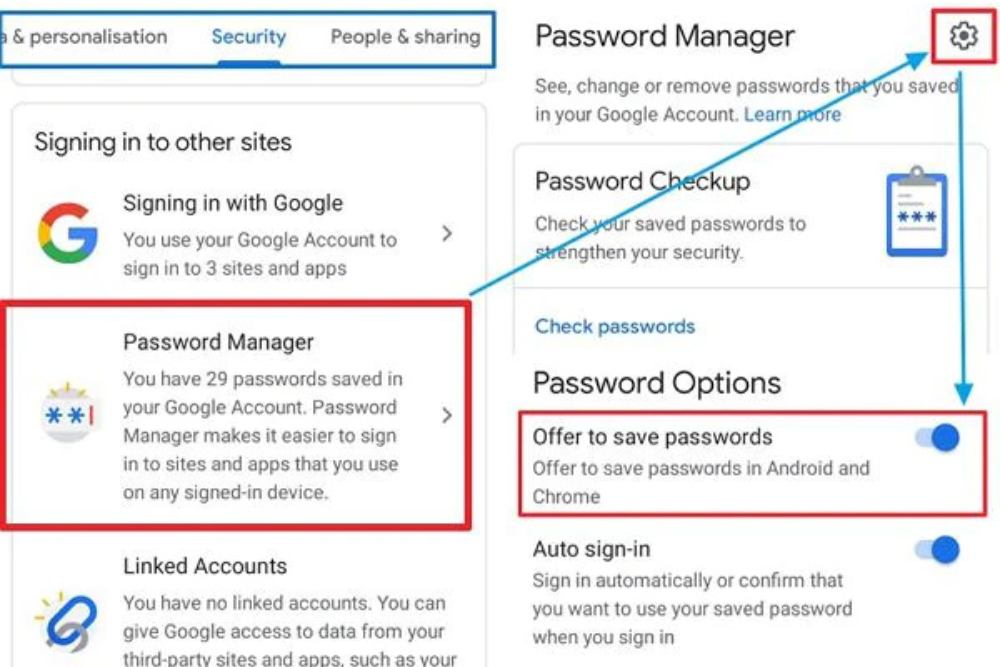 Cara melihat kata sandi Google - Wondershare
Cara melihat kata sandi Google - Wondershare
Advertisement
Harianjogja.com, JAKARTA–Kata sandi akun Google kerap kita lupakan. Kita pun kerap bingung mencarinya di mana.
Hal ini sebenarnya bisa dilakukan tanpa bantuan dari orang atau bisa Anda lakukan sendiri. Namun, sebelum mencoba untuk melihat kata sandi Google di laptop atau di HP, pastikan kamu sudah menyimpannya terlebih dahulu.
Advertisement
Jika Anda tidak mengaktifkan fitur menyimpan, kemungkinan besar tidak bisa melihat kembali kata sandi Google yang kamu inginkan. Fitur save password, biasanya muncul Ketika pertama kali login email di browser.
Cara Melihat Kata Sandi Google Sendiri di HP dan Laptop
1. Cara Melihat Kata Sandi Google di HP
- Masuk ke halaman Google, klik titik tiga di bagian pojok kanan atas.
- Pilih menu setelan dan pilih sandi.
- Kamu bisa ketik kata Google di bagian fitur pencarian, setelah itu klik akun Google untuk melihat kata sandi akun.
- Selanjutnya klik tanda titik tiga, lalu akan terbuka informasi akun Google dan kata sandi.
- Klik tanda mata yang ada di pojok kanan, untuk melihat kata sandi Google.
- Pilih tanda salin jika kamu ingin menyalin langsung kata sandi Google tersebut.
2. Cara Melihat Kata Sandi Google di PC
- Masuk ke halaman yang akan dituju, klik tanda titik tiga di pojok kanan atas.
- Kamu bisa memilih menu settings dan pilih password.
- Akan muncul informasi tentang username dan sandi yang sudah tersimpan.
- Di bagian tanda pencarian, ketik Google lalu pilih akun Google yang akan digunakan.
- Untuk melihat kata sandi Google, klik tanda mata untuk melihat sandi.
3. Cara Mengganti Kata Sandi Google
- Buka aplikasi Gmail id HP kamu.
- Klik ikon foto profil yang berada di pojok kanan atas.
- Setelah itu, pilih opsi Kelola Akun Google Anda untuk mengakses menu pengaturan akun.
- Lalu scroll pengaturan ke arah kiri untuk menemukan opsi Keamanan.
- Pada bagian opsi Login ke Google, lalu klik pengaturan Sandi.
- Setelah di klik, akan muncul jendela baru untuk meminta kamu verifikasi akun Google dengan memasukkan Password saat ini.
- Jika verifikasi berhasil, kamu diminta untuk mengisi kata sandi baru dan mengkonfirmasinya.
- Setelah terisi, klik Ubah Sandi atau Change Password.
4. Cara Melihat Password yang Tersimpan di Google
- Klik tombol kanan atas, lalu klik Settings.
- Klik tautan Show Advanced Settings lalu klik Manage Password.
- Selanjutnya akan terlihat jendela baru yang berisi informasi mengenai akun. Mulai dari nama password dan password yang tersimpan.
- Klik ingin melihat password, klik Show pada akun kamu.
- Selesai.
Itulah beberapa cara melihat kata sandi Google sendiri, cara ini bisa kamu gunakan saat kamu lupa dengan kata sandi yang tersimpan di Google.
Cek Berita dan Artikel yang lain di Google News
Sumber : Bisnis.com
Berita Lainnya
Berita Pilihan
Advertisement

BGN Minta SPPG Edukasi Gizi Penerima Makan Bergizi Gratis
Advertisement
Advertisement
Berita Populer
Advertisement
Advertisement